如何恢复windows 10 RS4中的时间线功能
从Insider Preview Build 17063开始,微软为Windows 10 RS4加入了时间线功能。简单地讲,这个功能允许用户查看自己的活动历史,并且快速地返回到以前的任务。
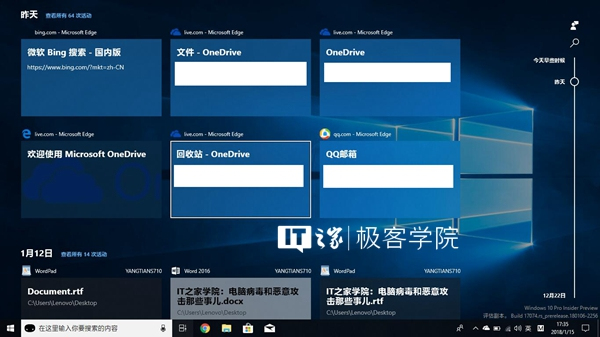
正在使用Windows 10 RS4预览版的同学可能发现,旧版Windows 10的任务视图功能已经消失,并以时间线取代。你可以通过你的微软帐户在你所有的设备之间同步时间线,但是如果你不习惯时间线的操作逻辑(当然你要学着习惯),或者你正在使用本地帐户,传统的任务视图对你来说更合适,那么在这篇教程中,IT之家极客学院将教大家如何禁用Windows 10 RS4中的时间线功能。
要禁用时间线功能,这里有两种方法,分别是通过编辑组策略来实现和通过修改注册表来实现,下面x小编向大家简单的介绍一下。
通过编辑组策略来禁用时间线功能
如果你的计算机运行的系统是Windows 10专业版/企业版/教育版,那么你可以通过编辑组策略来禁用系统的时间线功能。在这一小节中,我们提到的方法适用于Windows 10专业版/企业版/教育版。
在微软小娜中搜索并运行“gpedit”(不包含引号)。
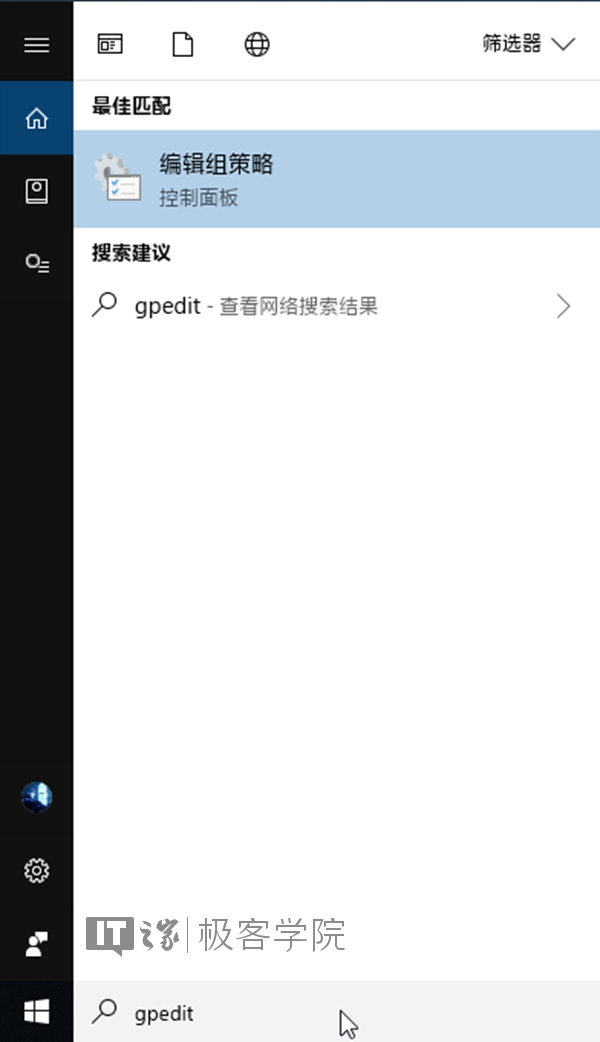
通过窗口左侧的树状列表定位到以下目录:
计算机配置管理模板系统OS策略
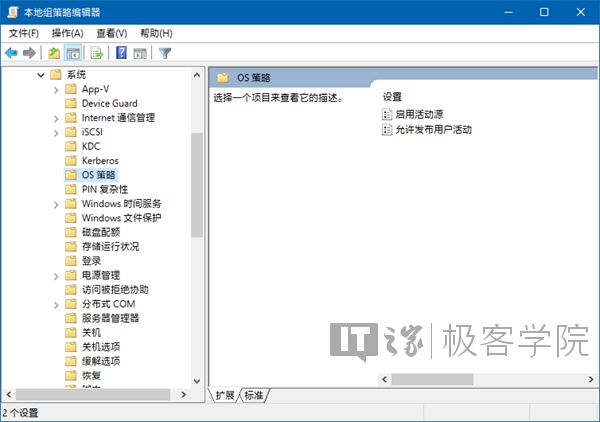
[!--empirenews.page--]
展开以上目录后,将你的目光移向窗口右侧,在这里,你将看到“启用活动源”项。
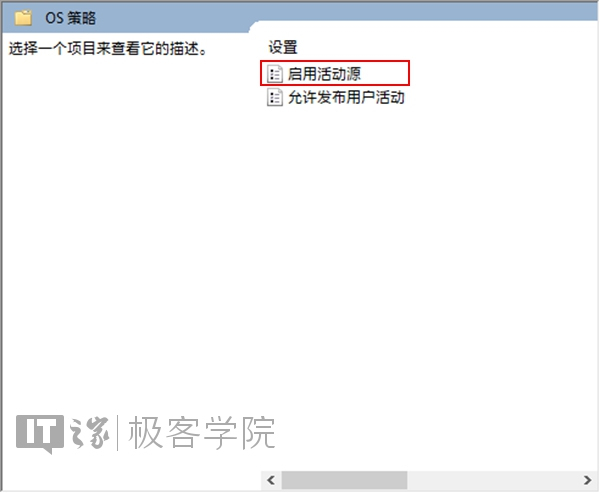
双击此项,你将看到窗口如下:
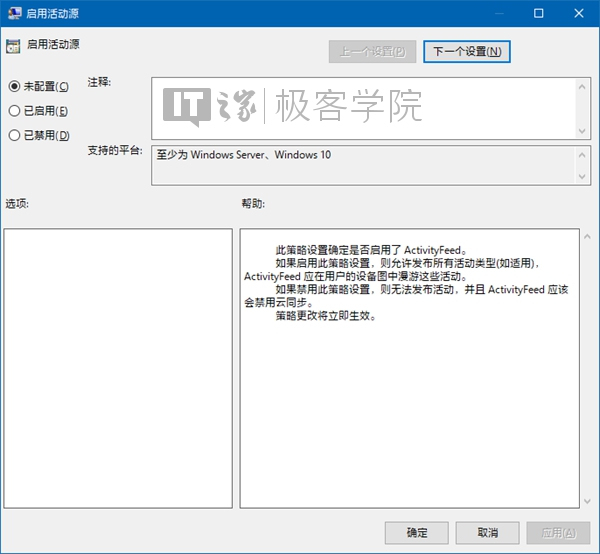
选中窗口上部靠左位置的“已禁用”字样前的Checkbox,点击窗口右下角的“确定”按钮,然后关闭窗口,关闭组策略编辑器,重启计算机。
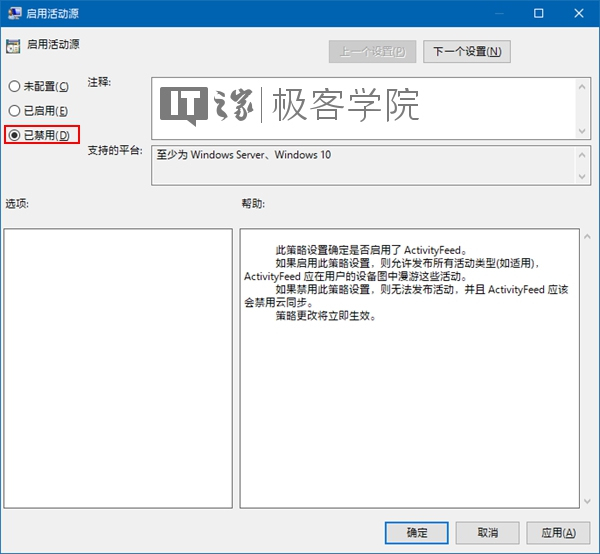
计算机重启完成后,Windows 10 RS4中的时间线功能即被成功禁用了。
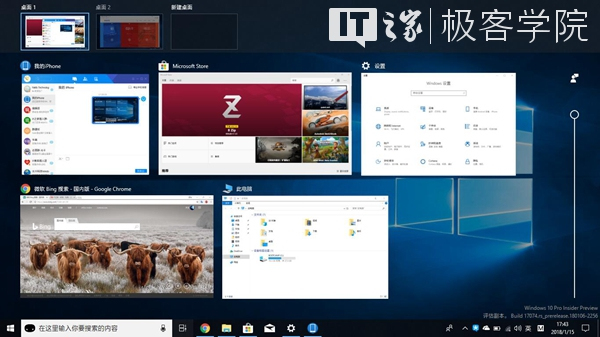
[!--empirenews.page--]
通过修改注册表来禁用时间线功能
如果你的计算机运行的系统是Windows 10家庭版,那么组策略编辑器将不可用。在这一小节中,我们提到的方法除了适用于Windows 10专业版/企业版/教育版外,还适用于Windows 10家庭版。
在微软小娜中搜索并运行“regedit”(不包含引号)。
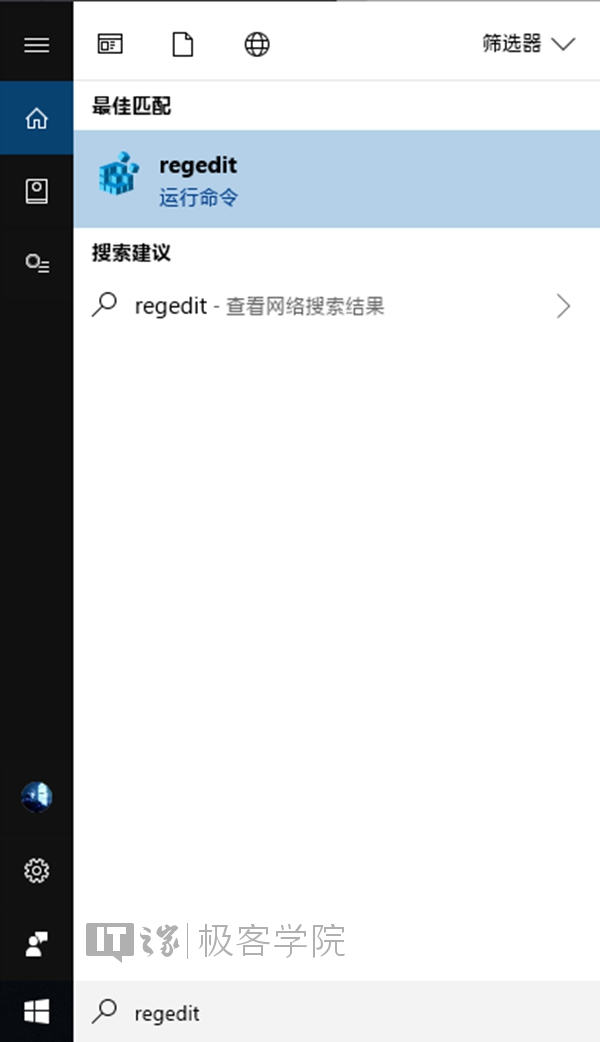
定位到以下目录:
Hkey_LOCAL_MACHINESOFTWAREPoliciesMicrosoftWindowsSystem
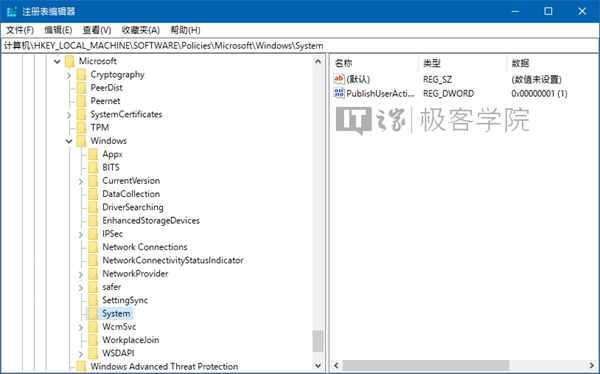
定位到以上目录后,将鼠标光标移至窗口右侧的空白区域,单击右键,选择新建-DWORD(32位)值,并将此值命名为:
EnableActivityFeed
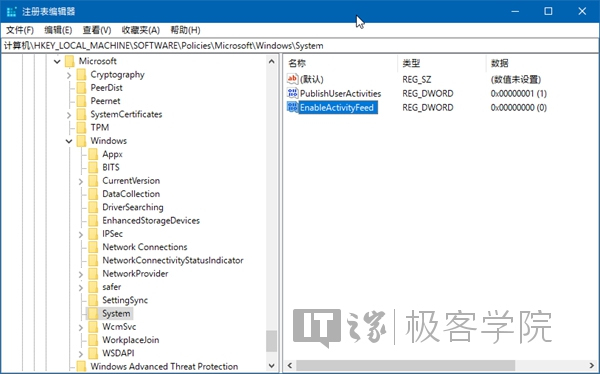
[!--empirenews.page--]
双击我们刚刚新建的名为EnableActivityFeed的值,将弹出的窗口中其数值数据设置为0,然后点击对话框右下角的“确定”按钮。
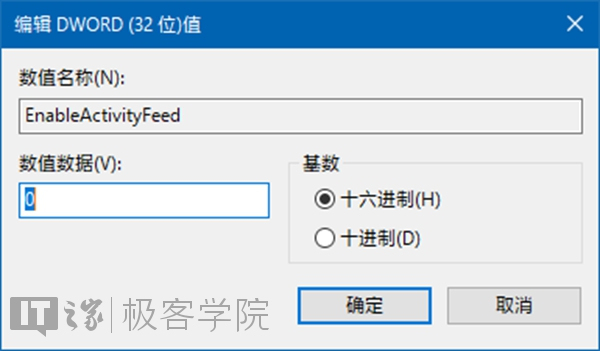
关闭注册表编辑器后重启计算机,计算机重启完成后,Windows 10中的时间线功能即被成功禁用了。
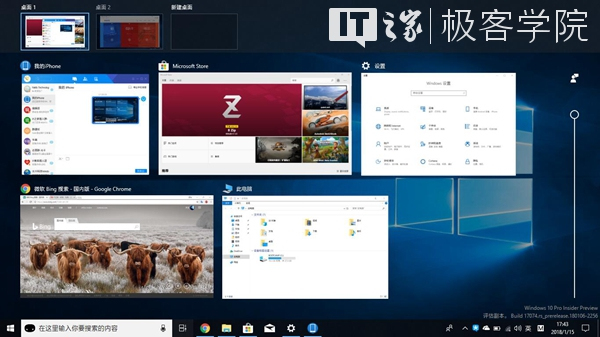
如何恢复Windows 10 RS4中的时间线功能
要恢复Windows 10 RS4中的时间线功能十分简单,我们只需反向操作即可。
如果你是通过编辑组策略来禁用Windows 10 RS4中的时间线功能的,那么要恢复此功能,你只需打开组策略编辑器,定位到以下目录:
计算机配置管理模板系统OS策略
将该目录中的“启用活动源”项设置为“未配置”。
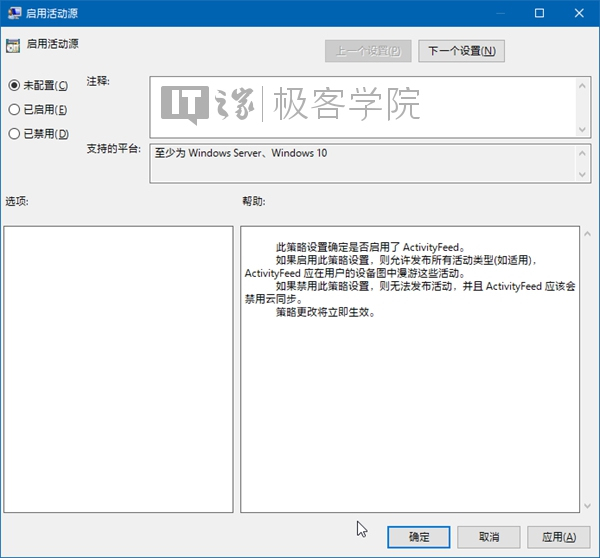
如果你是通过修改注册表来禁用Windows 10 RS4的时间线功能的,那么要恢复此功能,你只需打开注册表编辑器,定位到以下目录:
Hkey_LOCAL_MACHINESOFTWAREPoliciesMicrosoftWindowsSystem
找到以下键值:
EnableActivityFeed
并将该键值的数值数据设置为1。
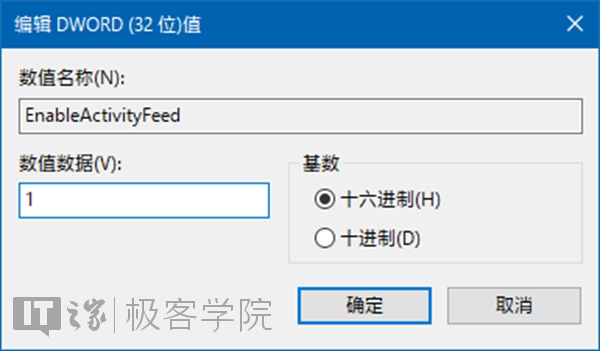
以上介绍的内容就是关于win10系统关闭时间线的方法以及恢复win10时间线功能的操作教程,不知道大家学会了没有,如果有需要的朋友可以按照小编介绍的方法进行操作,希望大家会喜欢,谢谢!!!了解更多的教程资讯请关注我们系统天地网站~~~











 苏公网安备32032202000432
苏公网安备32032202000432